일어나야 할 시간에 따라 취침 시간 알림을 받는 방법

일어나야 할 시간에 따라 취침 시간 알림을 받는 방법
Automatic Mouse Switcher는 외장 마우스와 터치패드에 다른 마우스 속도 설정을 선호하는 사용자에게 유용한 오픈 소스 도구입니다. 예를 들어, 노트북에서 두 개의 마우스를 사용한다고 가정해 보겠습니다. 하나는 집에서, 다른 하나는 사무실에서 사용합니다. 마우스마다 성능이 다르기 때문에 출퇴근할 때 거의 매일 마우스 속도를 변경해야 합니다. 노트북을 터치패드와 함께 사용하는 경우는 어떨까요? 외장 마우스의 속도를 노트북 터치패드와 동일하게 사용할 수는 없습니다.
모든 마우스의 감도가 거의 동일하다면 이 도구를 사용할 필요가 없습니다. 하지만 위와 같은 상황에 처해 있다면, Automatic Mouse Switcher가 이러한 불편함을 덜어줄 수 있는 훌륭한 도구입니다.
이 도구의 기능은 사용자가 모든 장치를 추가하고 각 장치에 대해 별도의 마우스 구성을 설정할 수 있도록 하는 것입니다.
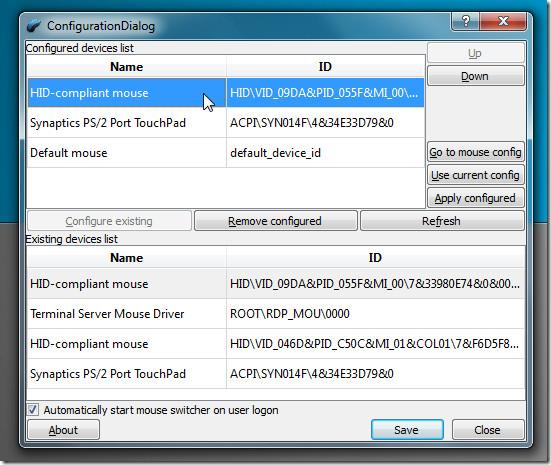
감지된 모든 장치는 인터페이스 하단에 나열됩니다. 새 장치가 감지되면 이 목록은 자동으로 새로 고쳐집니다. 구성할 장치를 선택하고 " 기존 장치 구성"을 클릭하세요. 구성할 모든 장치를 추가한 후 각 장치를 선택하고 "마우스 구성으로 이동"을 클릭하여 마우스 속도를 설정한 후, " 현재 구성 사용 "을 클릭하여 설정을 적용합니다.
이제 모든 설정이 완료되었습니다. 장치가 위에서 아래로 나열되도록 해야 합니다. 이 순서에 따라 우선순위가 결정되기 때문입니다. 구성을 적용하려면 " 구성된 항목 적용"을 클릭하세요 . 구성된 모든 장치 목록을 저장하려면 "저장"을 클릭하세요.
모든 Windows 버전에서 잘 작동할 것입니다. Windows 7 x86 시스템에서 테스트했습니다.
일어나야 할 시간에 따라 취침 시간 알림을 받는 방법
휴대폰에서 컴퓨터를 끄는 방법
Windows 업데이트는 기본적으로 레지스트리 및 다양한 DLL, OCX, AX 파일과 함께 작동합니다. 이러한 파일이 손상되면 Windows 업데이트의 대부분의 기능이
최근 새로운 시스템 보호 제품군이 버섯처럼 쏟아져 나오고 있으며, 모두 또 다른 바이러스 백신/스팸 감지 솔루션을 제공하고 있으며 운이 좋다면
Windows 10/11에서 Bluetooth를 켜는 방법을 알아보세요. Bluetooth 장치가 제대로 작동하려면 Bluetooth가 켜져 있어야 합니다. 걱정하지 마세요. 아주 간단합니다!
이전에 우리는 사용자가 PDF 병합 및 분할과 같은 옵션을 사용하여 문서를 PDF 파일로 변환할 수 있는 훌륭한 PDF 리더인 NitroPDF를 검토했습니다.
불필요한 문자가 포함된 문서나 텍스트 파일을 받아보신 적이 있으신가요? 텍스트에 별표, 하이픈, 공백 등이 많이 포함되어 있나요?
너무 많은 사람들이 내 작업 표시줄에 있는 Windows 7 시작 상자 옆에 있는 작은 Google 직사각형 아이콘에 대해 물었기 때문에 마침내 이것을 게시하기로 결정했습니다.
uTorrent는 토렌트 다운로드에 가장 인기 있는 데스크톱 클라이언트입니다. Windows 7에서는 아무 문제 없이 작동하지만, 어떤 사람들은
컴퓨터 작업을 하는 동안에는 누구나 자주 휴식을 취해야 합니다. 휴식을 취하지 않으면 눈이 튀어나올 가능성이 큽니다.







